Отображение изображения на ЖК-экране TFT с помощью Arduino UNO!
Компоненты и расходные материалы
 |
| × | 1 | |||
| × | 1 | ||||
| × | 1 |
Приложения и онлайн-сервисы
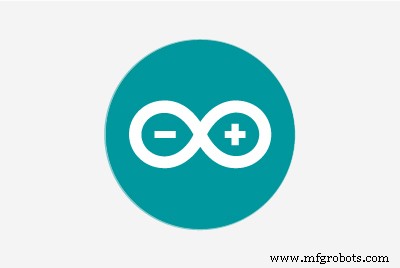 |
|
Об этом проекте
В этой статье я покажу вам, как получить изображение на TFT-экране с помощью Arduino!
Прочтите руководство ниже или посмотрите видео на YouTube.
Схема подключения

- 5 В (ЖК-дисплей)
- 5 В Arduino MISO (ЖК-дисплей)
- Контакт 12 Arduino SCK (ЖК-дисплей)
- Контакт 13 Arduino MOSI (ЖК-дисплей)
- Контакт 11 Arduino LCD CS (ЖК-дисплей)
- Контакт 10 Arduino SD CS (ЖК-дисплей)
- Контакт 4 Arduino D / C (ЖК-дисплей)
- Контакт 9 Arduino RESET (ЖК-дисплей)
- Контакт 8 Arduino BL (ЖК-дисплей)
- 5 В Arduino GND (ЖК-дисплей)
- Земля Arduino
Образ SD-карты:
Помните следующее:
- Изображение должно быть файлом .bmp.
- Не увеличивайте изображение до 160 x 128 пикселей.
- Убедитесь, что имя файла изображения - arduino.bmp, и его необходимо разместить в корневом домене вашей SD-карты!
- Экран Arduino и TFT должен быть обесточен при сборке SD-карты.

Код Arduino
Скопируйте приведенный ниже код Arduino и загрузите его на свой Arduino.
Конечный результат
Откройте серийный монитор в вашей программе Arduino. Ваше изображение .bmp теперь отображается на TFT-экране. Или посмотрите видео, чтобы увидеть результат.

Код
- Отображение изображения на ЖК-экране TFT с помощью эскиза Arduino UNO
Отображение изображения на ЖК-экране TFT с помощью эскиза Arduino UNO Arduino
// CreaTechWeb:отображение изображения на TFT-экране с помощью arduino // https://createchweb.com/displaying-an-image-on-a-tft-screen-with-arduino/// включает необходимые библиотеки #include#include #include // ЖК-библиотека Arduino // определение вывода для Uno # define sd_cs 4 # define lcd_cs 10 #define dc 9 # define rst 8 / / определение вывода для Леонардо // # определение sd_cs 8 // # определение lcd_cs 7 // # определение dc 0 // # определение первого 1TFT TFTscreen =TFT (lcd_cs, dc, rst); // эта переменная представляет изображение, которое будет нарисовано на screenPImage logo; void setup () {// инициализируем GLCD и показываем сообщение // с просьбой к пользователю открыть последовательную линию TFTscreen.begin (); TFTscreen.background (255, 255, 255); TFTscreen.stroke (0, 0, 255); TFTscreen.println (); TFTscreen.println (F («Пример растрового изображения TFT Arduino»)); TFTscreen.stroke (0, 0, 0); TFTscreen.println (F («Монитор открытого последовательного порта»)); TFTscreen.println (F («запустить скетч»)); // инициализируем последовательный порт:он будет использоваться для // вывода диагностической информации Serial.begin (9600); while (! Serial) {// ждем подключения последовательного порта. Требуется только для собственного порта USB} // очистить экран GLCD перед запуском TFTscreen.background (255, 255, 255); // пытаемся получить доступ к SD-карте. Если это не удается (например, // карта отсутствует), процесс установки остановится. Serial.print (F («Инициализация SD-карты ...»)); если (! SD.begin (sd_cs)) {Serial.println (F ("не удалось!")); возвращение; } Serial.println (F («ОК!»)); // инициализируем и очищаем экран GLCD TFTscreen.begin (); TFTscreen.background (255, 255, 255); // теперь, когда SD-карта доступна, попробуйте загрузить // файл изображения. логотип =TFTscreen.loadImage ("arduino.bmp"); if (! logo.isValid ()) {Serial.println (F ("ошибка при загрузке arduino.bmp")); }} void loop () {// ничего не делаем, если изображение загружено неправильно. если (logo.isValid () ==false) {возврат; } Serial.println (F («рисунок изображения»)); // получаем случайное место, где рисовать изображение. // Чтобы изображение не выводилось за пределы экрана, // учитываем размер изображения. int x =random (TFTscreen.width () - logo.width ()); int y =random (TFTscreen.height () - logo.height ()); // вывод изображения на экран TFTscreen.image (logo, x, y); // немного подождем, прежде чем снова рисовать delay (1500);}
Производственный процесс
- ЖК-панель с Arduino для симулятора полета
- Часы Arduino с исламским временем молитв
- Отображение изображений BMP с SD-карты на ЖК-экране TFT
- Постоянство видения
- Управление светодиодной матрицей с помощью Arduino Uno
- Светодиодный куб 4x4x4 с Arduino Uno и 1sheeld
- Отображение местоположения по GPS с помощью экранов GPS и TFT
- Управление автомобилем с помощью Arduino Uno и Bluetooth
- Простой будильник с DS1302 RTC
- 4-контактный ШИМ-контроль вентилятора, 25 кГц, с Arduino Uno



